Mulți utilizatori utilizează Outlook ca software pentru clientul de e-mail, astfel încât să poată deschide e-mailuri Gmail în cadrul acelei aplicații. Cu toate acestea, apare o eroare repetată a parolei pentru unii utilizatori atunci când încearcă să se conecteze la Outlook cu Gmail.
Când apare această eroare, Outlook continuă să solicite utilizatorilor să introducă parolele lor Gmail, chiar dacă au introdus deja datele de conectare corecte.
În consecință, utilizatorii nu pot stabili o conexiune IMAP (Internet Messaging Access Protocol) pentru ca Gmail să deschidă acel webmail în cadrul software-ului Outlook.
Cum remediez eroarea repetată a parolei pentru Gmail?
1. Porniți Permiteți aplicații mai puțin sigure opțiune
- Eroarea repetată a parolei apare adesea ca urmare a activării verificării în doi pași.
- Pentru a dezactiva verificarea în doi pași, deschideți pagina Contului Google într-un browser.
- Apoi faceți clic pe Securitate în partea stângă a paginii.
- Închide Verificare în doi pași stabilindu-se acolo.
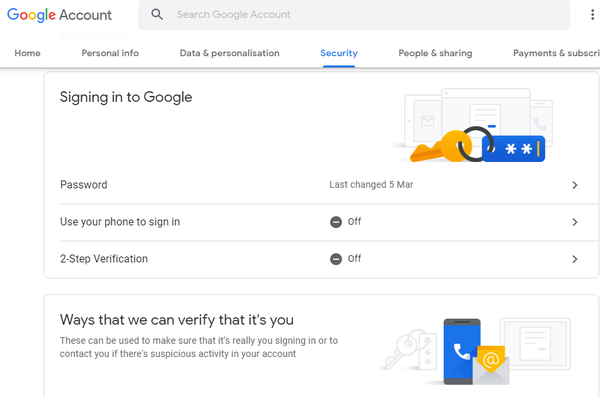
- Derulați mai jos până la Acces mai puțin sigur la aplicație opțiune.
- Porniți Acces mai puțin sigur la aplicație setare.
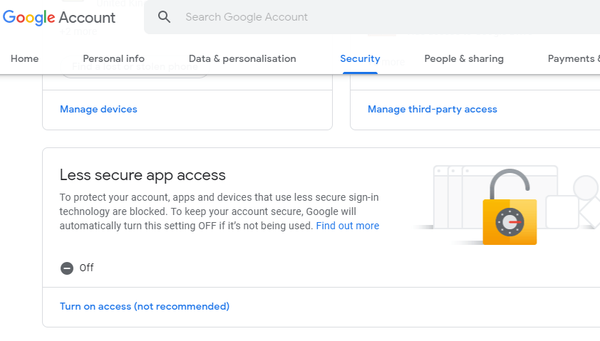
Aveți probleme cu Outlook și Gmail? Încercați una dintre aceste alternative Outlook!
2. Activați IMAP și configurați o parolă de aplicație unică
- Utilizatorii pot remedia în continuare eroarea de repetare a parolei Outlook pentru Gmail cu verificarea în doi pași activată, generând o parolă a aplicației pentru a vă conecta la Gmail cu.
- Mai întâi, verificați dacă IMAP este activat deschizând Gmail într-un browser.
- Apasă pe Setări buton și selectați Setări în meniu.
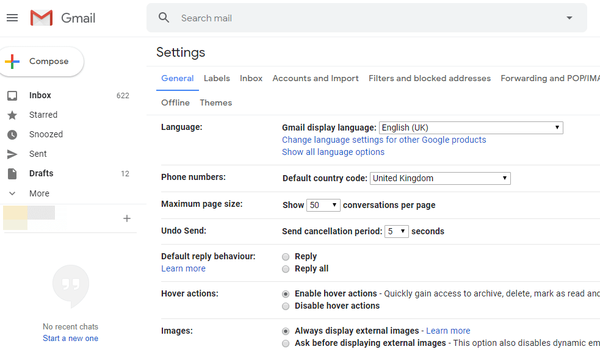
- Selectați fila Redirecționare și POP / IMAP afișate direct mai jos.
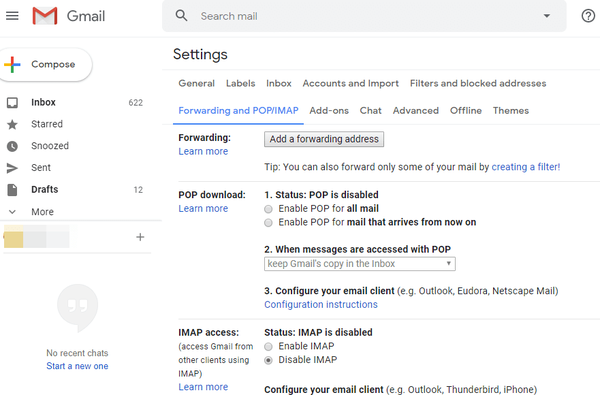
- Apoi selectați Activați IMAP opțiune.
- apasă pe Salvează modificările buton.
- Apoi, utilizatorii pot genera o parolă pentru aplicație făcând clic pe avatarul Contului Google din partea dreaptă sus a Gmail.
- Apasă pe Cont Google buton.
- Faceți clic pe Securitate în partea stângă a paginii Google care se deschide.
- Apoi apasa Parole pentru aplicații.
- În pagina Parole pentru aplicații, faceți clic pe Selectare aplicație pentru a selecta Poștă.
- Apoi, faceți clic pe meniul derulant Selectare dispozitiv pentru a selecta Computer Windows.
- Apoi apăsați tasta Genera buton.
- Ulterior, utilizatorii vor vedea o parolă de 16 cifre care apare într-o casetă galbenă.
- Notați acea parolă sau copiați-o cu tasta rapidă Ctrl + C.
- Apasă pe Terminat buton.
- Acum utilizatorii pot introduce acea parolă de 16 cifre pentru a conecta Outlook cu Gmail.
- Deschideți Outlook, faceți clic pe Fişier și selectați Adaugă cont opțiune.
- Introduceți adresa de e-mail Gmail cu care încercați să vă conectați.
- Selectează Permiteți-mi să îmi configurez contul manual și apăsați tasta Conectați buton.
- Selectează IMAP opțiunea de a alege un tip de cont.
- Clic Următor → în secțiunea de setări a contului IMAP. Apoi introduceți noua parolă a aplicației din 16 cifre și faceți clic Conectați.
3. Încercați să utilizați o versiune web sau Gmail
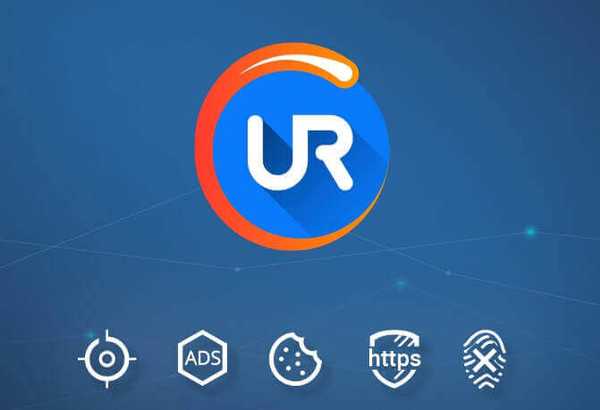
Dacă primiți în continuare această eroare, încercați să accesați Gmail cu browserul dvs. web ca soluție.
Puteți utiliza orice browser doriți în acest scop, dar vă sugerăm să utilizați UR Browser, deoarece este sigur și orientat spre confidențialitate.
Vrei să știi ce face UR Browser unic? Consultați recenzia noastră detaliată pentru a afla!
Deci, există câteva moduri în care utilizatorii pot remedia eroarea repetată a parolei Outlook pentru a se conecta la conturile Gmail. Ulterior, utilizatorii își pot deschide e-mailurile Gmail în Outlook fără să apară nicio solicitare de conectare.
Nota editorului: Această postare a fost publicată inițial în august 2019 și de atunci a fost renovată și actualizată în septembrie 2020 pentru prospețime, acuratețe și exhaustivitate.
- Probleme cu Gmail
 Friendoffriends
Friendoffriends



![Toate problemele remediate prin pachetul Windows Update [mai 2014]](https://friend-of-friends.com/storage/img/images/all-the-issues-fixed-by-windows-update-rollup-[may-2014].jpg)